Sorpresa sorpresa. Se le cose rimangono come sono, gli utenti di Windows 10 che eseguono l'aggiornamento a Anniversary Update non potranno più disattivare Cortana utilizzando le impostazioni di Cortana.
Se si confrontano le impostazioni del menu Start di Cortana della versione corrente di Windows (versione 1511) con quelle dell'aggiornamento dell'anniversario (versione 1607), si noterà che l'interruttore di spegnimento di Cortana non è più disponibile (grazie Ian Paul @ PC World per aver individuato che )
Cortana, l'assistente digitale che Microsoft afferma come una delle principali funzionalità di Windows 10 supporta l'interazione tramite tocco, digitazione, inchiostro e voce.
Microsoft ha integrato Cortana in profondità con la funzionalità di ricerca nativa di Windows 10. Mentre è collegato alla ricerca, gli utenti di Windows 10 possono disattivare Cortana al momento per utilizzare la ricerca senza di essa. Anche se potresti dover disattivare le ricerche web anche su Windows 10, assicurandoti di avere funzionalità di ricerca che corrispondessero a quelle delle versioni precedenti di Windows.
Gli utenti Windows che hanno disattivato Cortana hanno avuto due motivi principali per questo: o non avevano bisogno della funzionalità Cortana o non lo volevano a causa delle implicazioni sulla privacy.
Windows 10 versione 1511 vs 1607

Lo screenshot sopra mostra l'interruttore off che è attualmente disponibile se si esegue la versione 1511 di Windows 10 o versioni precedenti del sistema operativo.
È possibile disattivare Cortana direttamente tramite il menu o utilizzare invece l'Editor criteri di gruppo.
Effettuare le seguenti operazioni per aprire le impostazioni di Cortana:
- Tocca il tasto Windows e inizia a digitare.
- Fai clic sull'icona delle preferenze a sinistra per aprire le impostazioni.
Qui troverai le opzioni per disattivare Cortana, disattivare la ricerca online e la ricerca della cronologia dei dispositivi.
Microsoft ha modificato le impostazioni nell'Anniversary Update. Li accedi esattamente come prima, ma noterai che sono completamente diversi da prima.
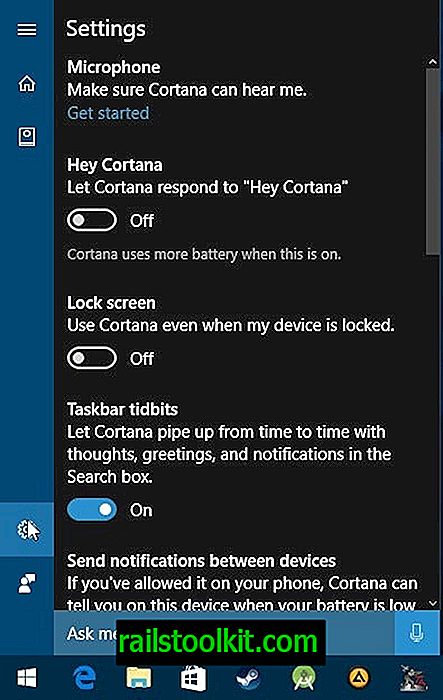
Trovi le opzioni per disabilitare "Ehi Cortana", Cortana nella schermata di blocco, disabilita le informazioni sulla barra delle applicazioni di Cortana, disabilita l'invio di notifiche tra i dispositivi, disabilita la visualizzazione della cronologia, disabilita la cronologia del mio dispositivo e seleziona la lingua che desideri che Cortana utilizzi.
Windows 10 KB3176495 (aggiornamento di agosto 2016)
Microsoft ha cambiato di nuovo le cose. Noterai le modifiche apportate alle impostazioni di Cortana dopo aver installato l'aggiornamento KB3176495 rilasciato ad agosto 2016.
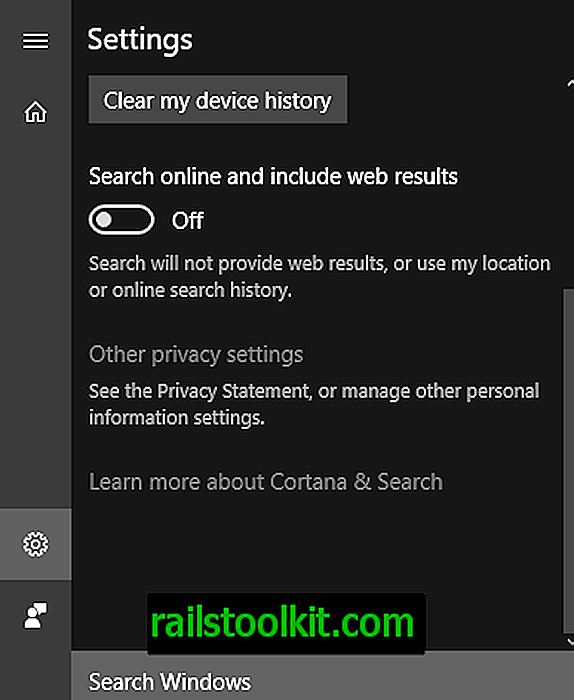
Mentre Microsoft non ha reintrodotto l'opzione per disattivare completamente Cortana utilizzando l'interfaccia, ti consente di disabilitare le ricerche online e dei risultati web ora lì.
Windows 10 Fall Creators Update
E Microsoft ha cambiato di nuovo le cose. Fondamentalmente, l'unica opzione rimasta è quella di disattivare Cortana usando i metodi descritti di seguito.
Significa che non puoi più girare di Cortana?
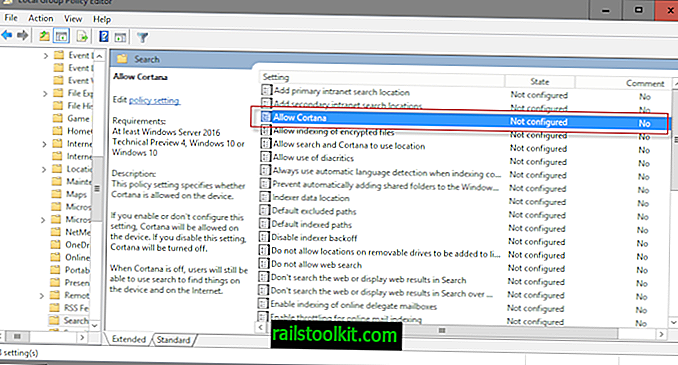
È ancora possibile disattivare Cortana, ma non usando le preferenze. Il criterio per disabilitare Cortana è ancora disponibile ed è possibile utilizzarlo per disattivare Cortana sul dispositivo.
Si noti che l'Editor criteri di gruppo è disponibile solo nelle versioni professionali di Windows 10. In particolare, non è disponibile in Windows 10 Home. Dai un'occhiata a questa guida per scoprire quale versione di Windows è installata su un computer. Salta il paragrafo successivo e vai all'opzione Registro, poiché funzionerà anche sui dispositivi Home.
- Tocca il tasto Windows, digita gpedit.msc e premi invio.
- Utilizzare la gerarchia di cartelle sinistra per accedere a Configurazione computer> Modelli amministrativi> Componenti di Windows> Cerca.
- Individua Consenti Cortana e fai doppio clic su di esso per aprire il criterio.
- Impostalo su disabilitato per disattivare Cortana.

Puoi annullare la modifica in qualsiasi momento ripetendo la procedura descritta sopra. Impostare Consenti Cortana su "non configurato" o "abilitato" per ripristinare la preferenza sul valore originale e attivare nuovamente Cortana.
Disabilitare Cortana modificando il Registro
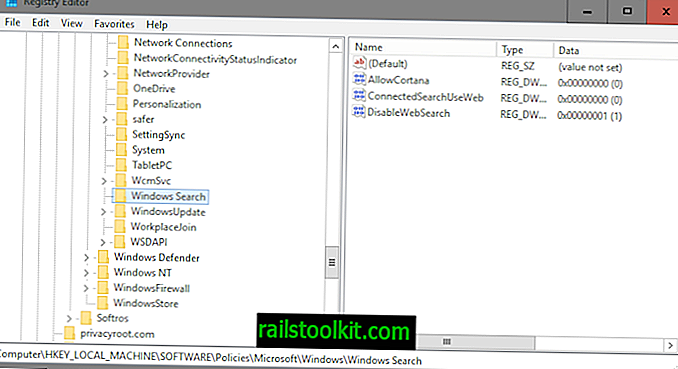
Se non è possibile o non si utilizza l'opzione Criteri di gruppo per disabilitare Cortana, è possibile utilizzare il Registro di sistema per farlo.
- Tocca il tasto Windows, digita regedit.exe e premi invio.
- Confermare il prompt UAC che viene visualizzato.
- Vai alla chiave HKEY_LOCAL_MACHINE \ SOFTWARE \ Policies \ Microsoft \ Windows \ Windows Search
- Se AllowCortana esiste già, vai al passaggio 7.
- Fare clic con il tasto destro del mouse su Ricerca di Windows e selezionare Nuovo> Valore parola (32 bit).
- Denominalo AllowCortana .
- Fare doppio clic su AllowCortana e impostare il valore su 0 per disabilitare la funzione.
Parole di chiusura
Mentre è ancora possibile disattivare Cortana su dispositivi che eseguono l'aggiornamento dell'anniversario di Windows 10, è meno ovvio come farlo.














